O SQL Server Management Studio (SSMS) da Microsoft é a principal ferramenta para trabalhar com bancos de dados do SQL Server. Neste artigo, vou guiá-lo pelos passos que você precisa seguir para baixar e instalar o SQL Server Management Studio no seu PC.
O que é o SQL Server Management Studio?
O SQL Server Management Studio fornece um ambiente integrado que inclui ferramentas gráficas como o Object Explorer, que permite navegar, selecionar e trabalhar com todos os objetos no servidor. Também há o Query Editor, que permite desenvolver e executar comandos e scripts T-SQL.
A short history of SQL Server Management Studio
A Microsoft lançou pela primeira vez o SQL Server Management Studio com o SQL Server 2005. É o sucessor do Enterprise Manager, que foi entregue como parte do SQL Server 2000 e anteriores.
Em junho de 2015, a Microsoft anunciou que as versões futuras do SSMS seriam lançadas independentemente do próprio SQL Server. Os usuários agora precisam baixar e instalar o SSMS separadamente do SQL Server.
A versão atual do SSMS é a 19.1, que pode se conectar ao SQL Server 2022 e tem compatibilidade retroativa com o SQL Server 2014 e versões posteriores. Também oferece suporte para trabalhar com os recursos de nuvem mais recentes no Azure SQL Database, Azure Synapse Analytics e Microsoft Fabric.
O que é o Azure Data Studio?
A partir do SSMS 18.7, o Azure Data Studio (ADS) agora é instalado automaticamente junto com o SSMS. Antes disso, o ADS era um produto baixado separadamente.
Ao contrário do SSMS, que é uma oferta específica para Windows, o ADS é um aplicativo de desktop de código aberto e multiplataforma que é principalmente orientado para o desenvolvimento T-SQL. Ele oferece navegação básica de objetos e alguma funcionalidade de gerenciamento limitada, como a capacidade de realizar backups de banco de dados. No entanto, ele não oferece a gama completa de opções de gerenciamento do SQL Server presentes no SSMS.
Para fins de desenvolvimento, o Azure Data Studio oferece várias funcionalidades que não estão no SSMS, incluindo suporte para projetos, notebooks, integração com controle de origem e a capacidade de exportar resultados de consulta para CSV, JSON, XLSX. O ADS pode ser executado no Windows, Linux e macOS.
Ambos o SSMS e o ADS são completamente gratuitos para usar. Eles podem ser instalados em um sistema físico ou em uma máquina virtual, e ambos permitem que você trabalhe com várias instâncias do SQL Server em sua infraestrutura de SQL.
Como baixar o SQL Server Management Studio
O SQL Server Management Studio pode ser encontrado no site da Microsoft. Os requisitos mínimos de hardware são bastante baixos, pois a Microsoft lista um CPU de 1,8 GHz, 2 GB de RAM e 2 GB de armazenamento.
Se precisar de se conectar a versões anteriores do SQL Server, a Microsoft também disponibiliza o SSMS 18.x, SSMS 17.x, SSMS 16.x. A instalação do SSMS 19.x não atualiza nem substitui as versões anteriores do SSMS 18.x ou anteriores. Para baixar versões anteriores do SSMS, você pode ir para lançamentos anteriores do SSMS.
Para baixar o SQL Server Management Studio, vá para o site Microsoft Learn e clique no link Download gratuito para SQL Server Management Studio (SSMS) 19.1. Isso irá baixar o executável SSMS-Setup-ENU.exe.
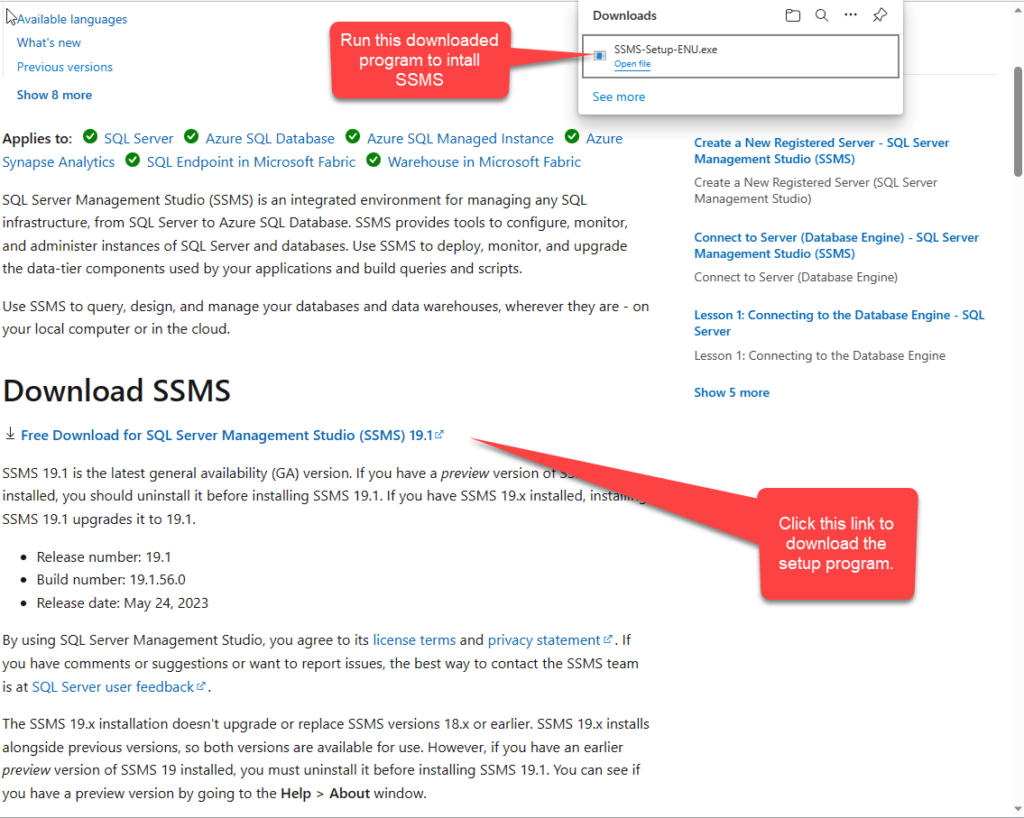
Se estiver a usar um idioma diferente do inglês, a parte ENU do nome será diferente. Você pode baixar diferentes idiomas para o SSMS/ADS indo para idiomas disponíveis.
Instalar o SQL Server Management Studio
Executar o programa SSMS-Setup-ENU.exe instalará tanto o SQL Server Management Studio quanto o Azure Data Studio e todos os seus componentes. Tenha em mente que nem sempre é recomendado executar essa instalação em seus sistemas SQL Server de produção: Para servidores de produção, você deve instalar o SSMS e o ADS em um sistema de cliente conectado à rede. Para servidores de desenvolvimento, é OK instalar o SSMS/ADS no próprio sistema do servidor.
Vamos iniciar a instalação do SQL Server Management Studio:
- A caixa de diálogo de boas-vindas que você pode ver abaixo confirma a versão do SSMS (19.1) que você está prestes a instalar. Depois de escolher onde deseja instalar o aplicativo, clique em Instalar para iniciar o processo de instalação.
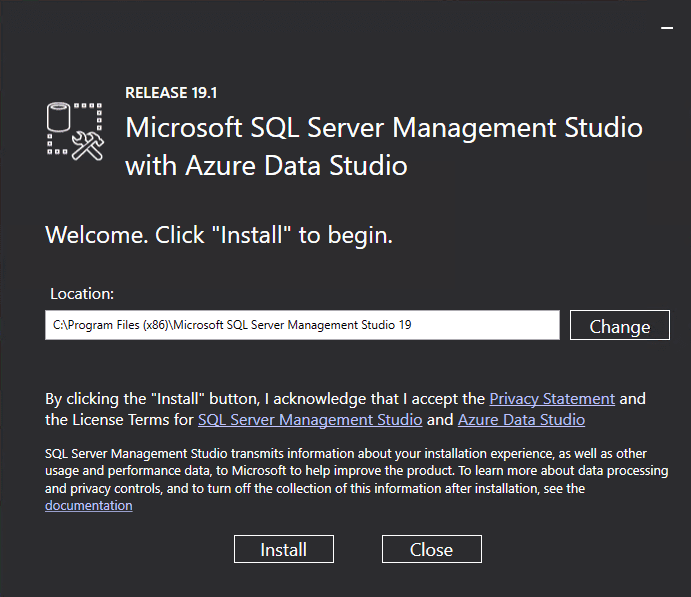
- Uma vez que a instalação começa, ela exibirá uma caixa de diálogo mostrando o progresso geral. A configuração inteira leva alguns minutos e não há outros passos intermediários ou escolhas que você precisa fazer.
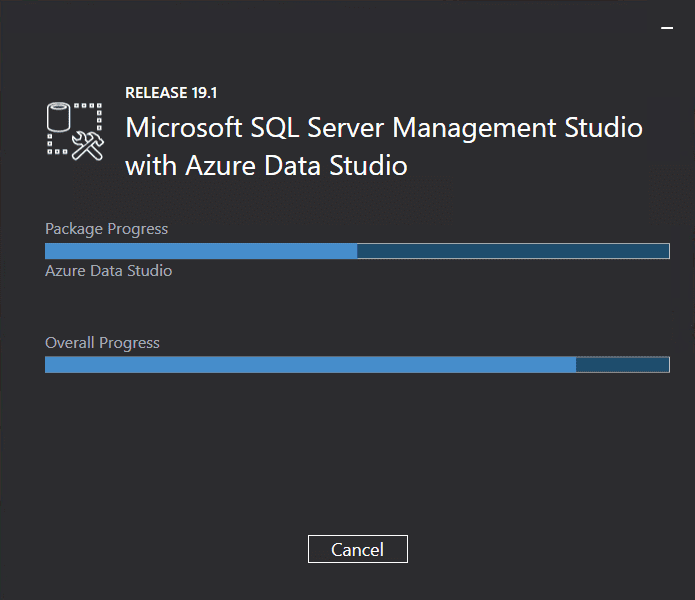
- Quando a instalação estiver concluída, você verá a seguinte caixa de diálogo e pode simplesmente clicar em Fechar.
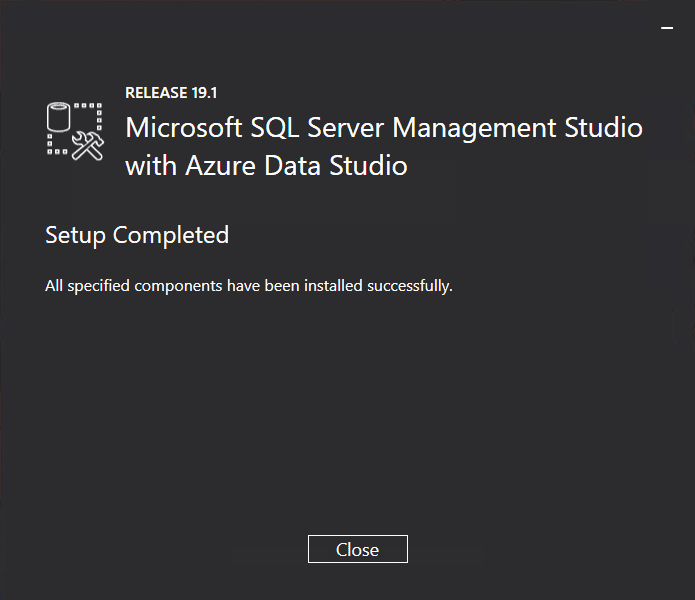
Neste ponto, tanto o SSMS quanto o ADS foram instalados no seu PC e você pode começar a executá-los. Geralmente, não há necessidade de reiniciar seu sistema.
Conectando o SQL Server Management Studio ao SQL Server
Vamos começar a usar o SQL Server Management Studio para se conectar a uma ou mais instâncias do SQL Server:
- Para iniciar o SSMS, abra o menu Iniciar e procure por Ferramentas do Microsoft SQL SERVER 19. Expanda o nó clicando na seta para baixo e selecione SQL Server Management Studio 19.
- A primeira tela que você verá é a seguinte caixa de diálogo Conectar ao Servidor.
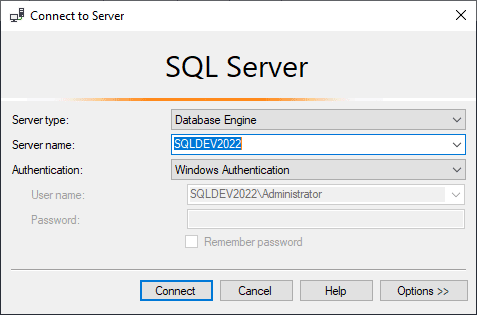
- Para se conectar ao servidor de banco de dados relacional, selecione Mecanismo de Banco de Dados no menu suspenso Tipo de Servidor e depois insira o nome da instância do SQL Server à qual deseja se conectar. Se estiver em um sistema de desenvolvimento e o SSMS estiver no mesmo sistema que a instância do SQL Server, você pode inserir apenas um “.” (um ponto – sem aspas) para o Nome do Servidor.
- Em seguida, forneça o método de autenticação. Na maioria dos casos, isso deve ser Autenticação do Windows, que usará suas credenciais de login atuais para se conectar à instância do SQL Server.
- Você também pode optar pela autenticação do SQL Server ou pelo Azure Active Directory. Para usar a autenticação do SQL Server, você precisaria fornecer um ID e senha de login do SQL Server.
- Clicar em Conectar irá anexar o SSMS à instância do SQL Server, como mostrado abaixo.
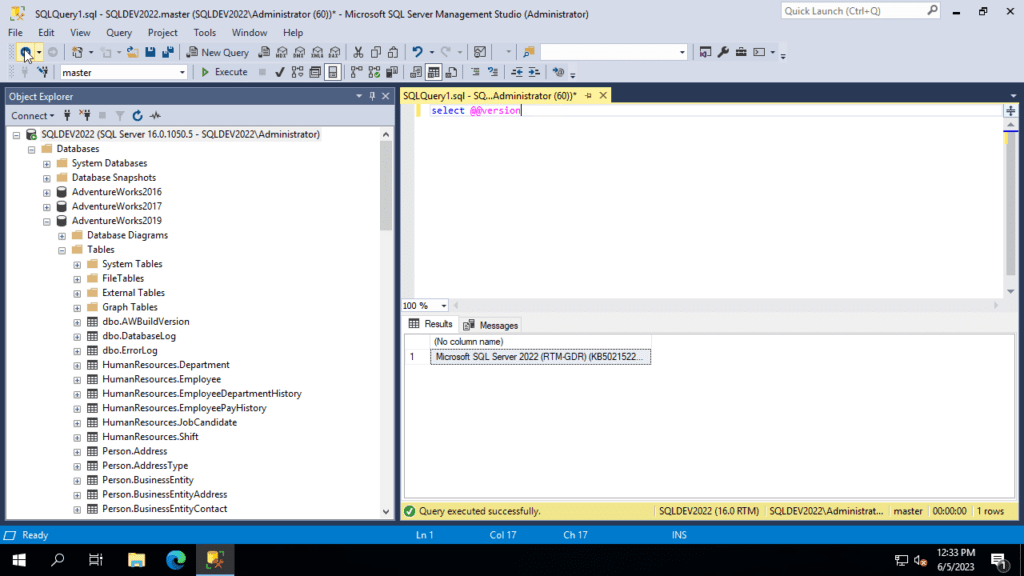
No painel esquerdo do Explorador de Objetos do SSMS, você pode ver alguns dos bancos de dados e tabelas que estão no sistema do SQL Server.
Como conectar o Azure Data Studio ao SQL Server
O processo de conexão para o Azure Data Studio é muito semelhante ao do SSMS:
- Quando o ADS é aberto pela primeira vez, você verá a seguinte tela de boas-vindas.
- Para estabelecer uma nova conexão com uma instância do SQL Server, clique em Novo e em seguida selecione Nova conexão no menu suspenso.
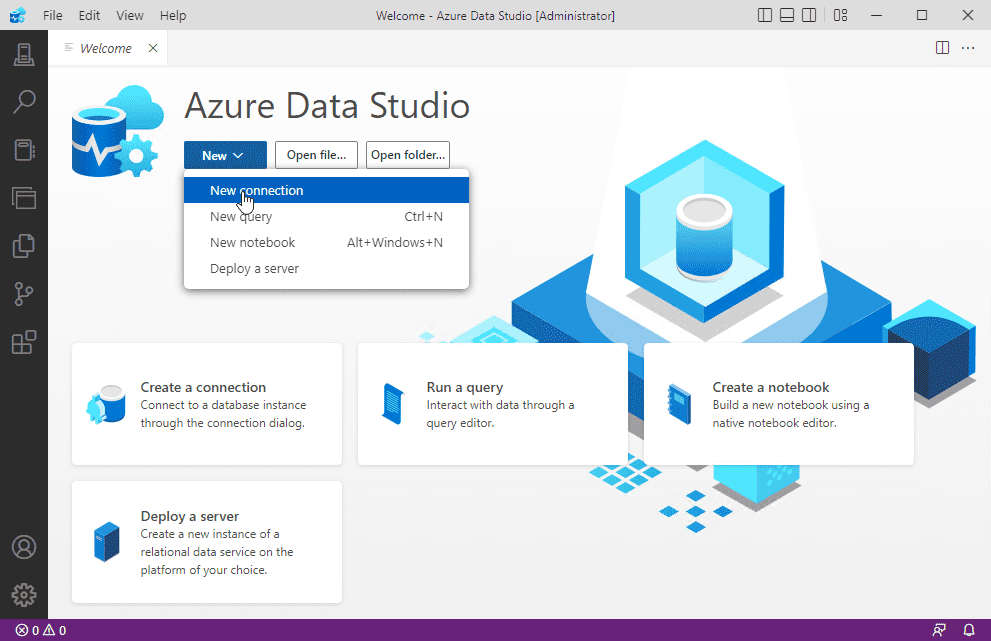
- A caixa de diálogo de Conexão do ADS é muito parecida com a caixa de diálogo de conexão do SSMS. Aqui, o Tipo de conexão é definido como SQL Server.
- O parâmetro Servidor recebe o nome da instância do SQL Server, que pode ser um “.” (um ponto – sem aspas) se estiver conectando a um computador local.
- Assim como no SSMS, é necessário escolher o Tipo de autenticação. Normalmente, você utilizaria o modo de Autenticação do Windows, mas também pode estar utilizando a autenticação do SQL Server ou do Azure AD, dependendo da sua instância do SQL Server.
- Você também pode especificar o nome do banco de dados ao qual deseja se conectar, mas isso é opcional.
- Clicar no botão Conectar irá conectar o ADS ao seu sistema do SQL Server.
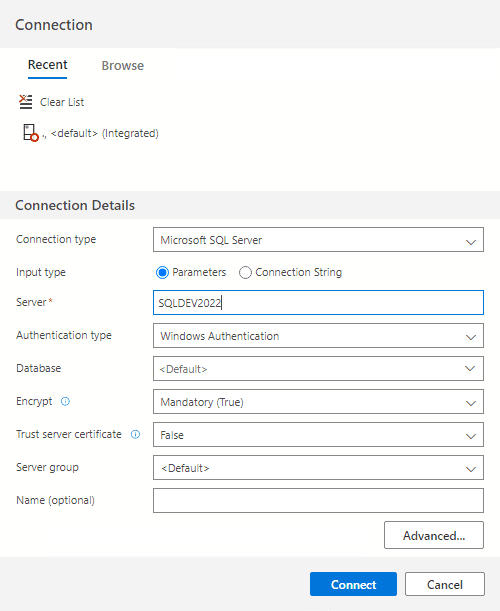
Após o ADS estar conectado a uma instância do banco de dados, você pode utilizá-lo para navegar pelos bancos de dados e seus objetos, ou pode criar e executar consultas e cadernos.
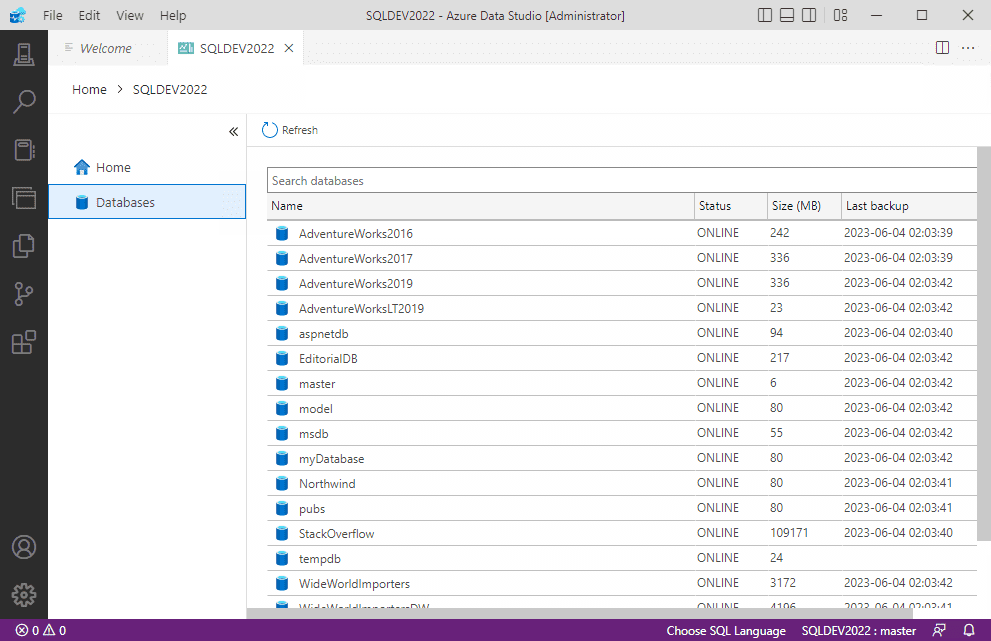
Deve-se usar o SQL Server Management Studio ou o Azure Data Studio?
Neste tutorial, mostrei como baixar e instalar o SQL Server Management Studio e o Azure Data Studio, que são as duas principais ferramentas de gerenciamento e desenvolvimento para o SQL Server. O SSMS é principalmente uma ferramenta de gerenciamento e só roda no Windows. O ADS, no entanto, é principalmente uma ferramenta de desenvolvimento que roda em várias plataformas, incluindo Windows, Linux e Mac.
Como você viu, o download do SSMS agora inclui o ADS, embora haja também um download separado para esse aplicativo. Ambos os produtos são completamente gratuitos para uso pessoal e comercial, e podem se conectar a várias instâncias do SQL Server.
Artigo Relacionado:
Source:
https://petri.com/install-sql-server-management-studio/













